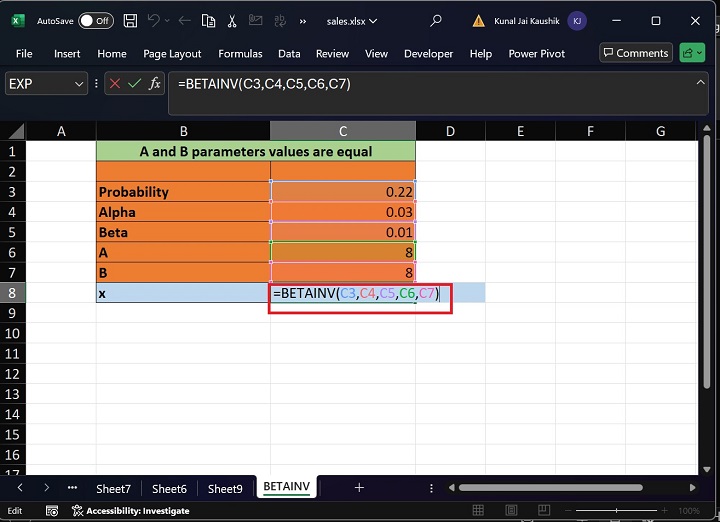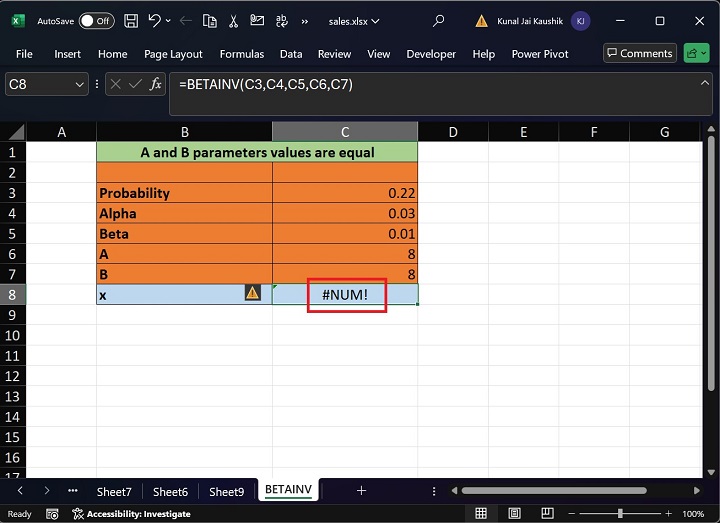- Excel 函式教程
- Excel 函式 - 首頁
- 相容性函式
- 邏輯函式
- 文字函式
- 日期和時間函式
- 多維資料集函式
- 數學函式
- 三角函式
- 資料庫函式
- 動態陣列函式
- 工程函式
- 財務函式
- 資訊函式
- 查詢和引用函式
- 統計函式
- Web 函式
- Excel 有用資源
- Excel - 快速指南
- Excel - 有用資源
- Excel - 討論
Excel - BETAINV 函式
BETAINV 函式
BETAINV 函式生成單個 Beta 分佈的累積 Beta 機率密度函式的反函式。它使用迭代技術來獲得給定機率的準確結果。如果 BETINV 函式在 100 次迭代後未能得出結論,則可能會發生錯誤。
BETAINV 函式替換 Excel 2010 中的 BETA.INV 函式。
相容性
此高階 Excel 函式與以下版本的 MS-Excel 相容:
- Microsoft 365 版 Excel
- 適用於 Mac 的 Microsoft 365 版 Excel
- 網頁版 Excel
- Excel 2021
- 適用於 Mac 的 Excel 2021
- Excel 2019
- 適用於 Mac 的 Excel 2019
- Excel 2016
語法
BETAINV 函式的語法如下:
BETAINV (probability,alpha,beta,[A],[B])
引數
您可以將以下引數與 BETAINV 函式一起使用:
| 引數 | 描述 | 必填/可選 |
|---|---|---|
| 機率 | 與 BETDIST 函式關聯的機率。 | 必填 |
| Alpha | 分佈引數。 | 必填 |
| Beta | 另一個分佈引數。 | 必填 |
| A | x 的區間下限。 | 可選 |
| B | x 的區間上限 | 可選 |
要點
- 如果任何定義的引數是非數字,則 BETAINV 返回 #VALUE! 錯誤值。
- 如果 Beta 或 Alpha 小於或等於零,則 BETAINV 返回 #NUM! 錯誤值。
- 使用 BETAINV 函式和 PERT 分佈來確定專案完成時間。
- 如果 p > 1 或 p ≤ 0,則 BETAINV 返回名為 #NUM! 的錯誤。
- 跳過 A 和 B 引數,BETAINV 使用標準累積 Beta 分佈。在這種情況下,A 引數將取零值,B 引數將取一值。
- 如果 A 等於 B 引數,則 BETAINV 函式返回名為 #NUM! 的錯誤。
BETAINV 函式示例
練習以下示例以瞭解如何在 Excel 中使用 **BETAINV** 函式。
示例 1
計算給定機率的 BETAINV 函式
解決方案
考慮樣本資料集,其中 Alpha、Beta、A、B 和 x 引數值在單元格區域 C3:C6 中指定。您可以在單元格 **C7** 中輸入公式 **=BETAINV(C2,C3,C4,C5,C6)** 並按 Enter 鍵。
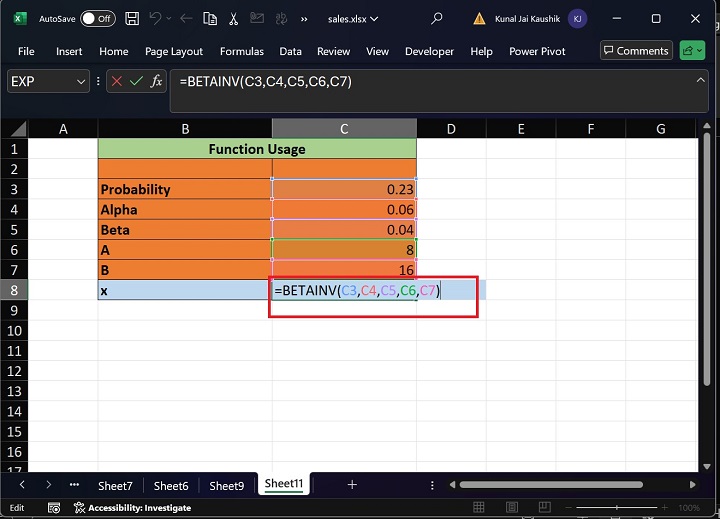
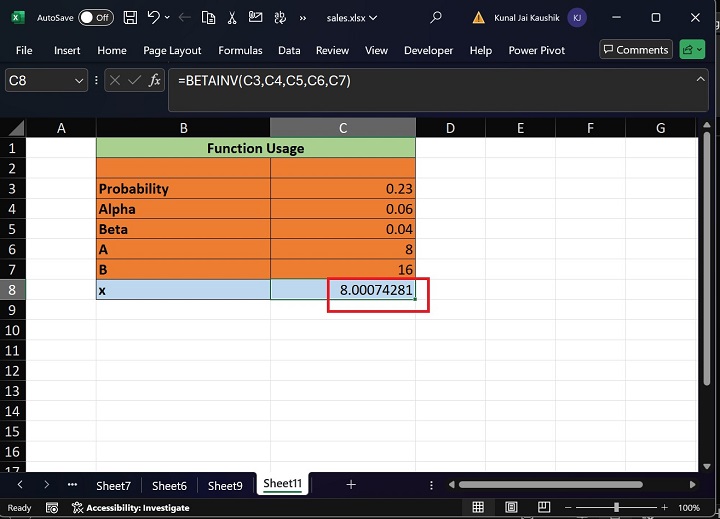
因此,結果值為 8.00074281。
示例 2
使用 BETAINV 函式和 PERT 分佈來確定專案完成時間。
解決方案
**步驟 1** - 考慮樣本資料集,其中 Lt 表示完成特定專案所需的最短時間,MAT 表示完成專案的最大時間段,最佳估計表示完成的最重要時間。
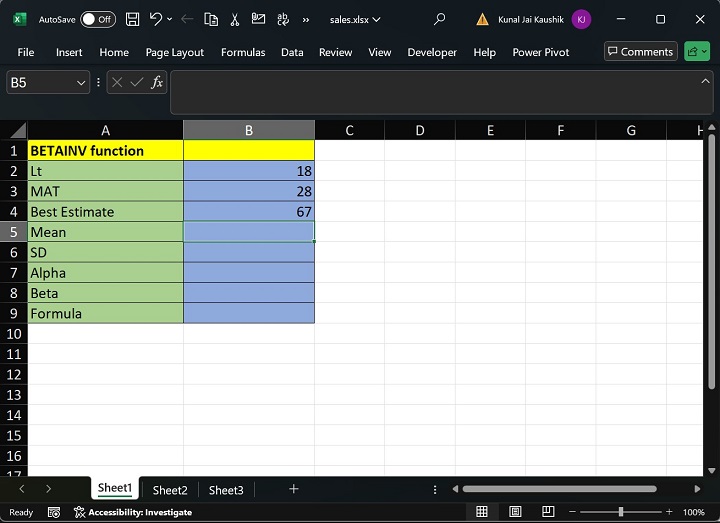
**步驟 2** - 您可以在單元格 **B5** 中輸入公式 **=(B2+4*B3+B4)/6** 並按 Enter 鍵以獲取平均值。
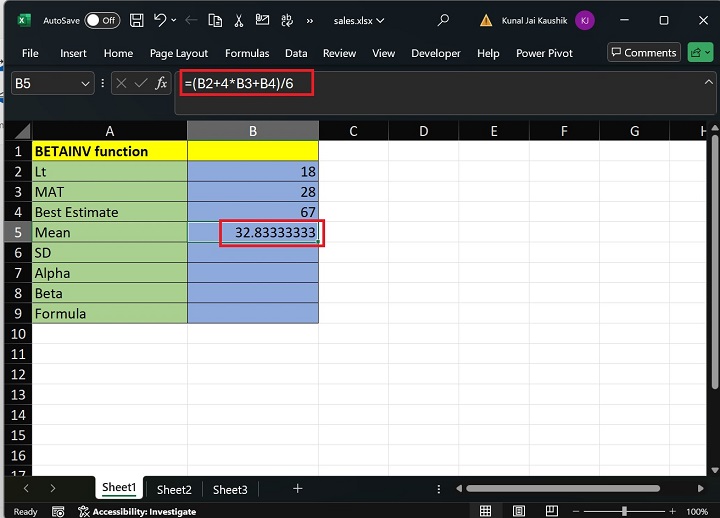
**注意** - PERT 分佈最佳評估技術用於評估平均值和標準差。
**步驟 3** - 在單元格 **B6** 中輸入公式 **= (B4-B2)/6** 並按 **Enter** 鍵以計算標準差。
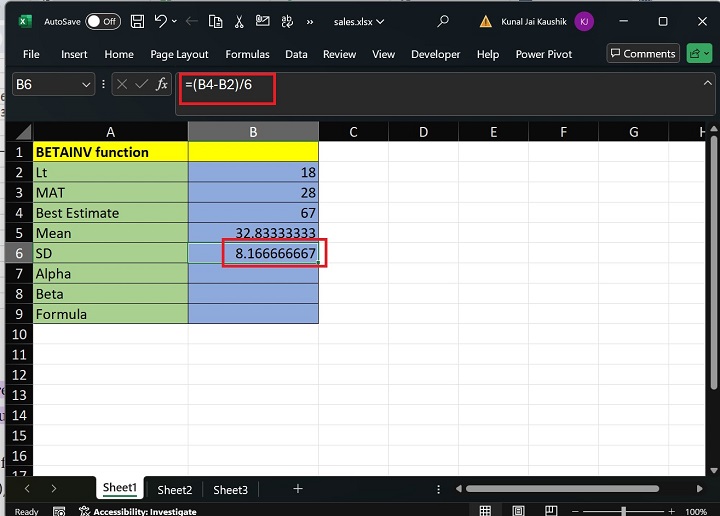
**步驟 4** - 您可以在單元格 **B7** 中輸入公式“**=4*(B3-B2)/(B4-B2)+1**”。
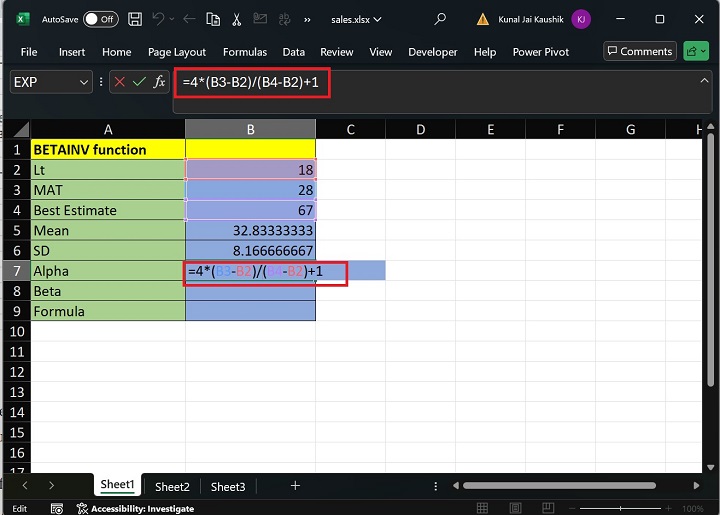
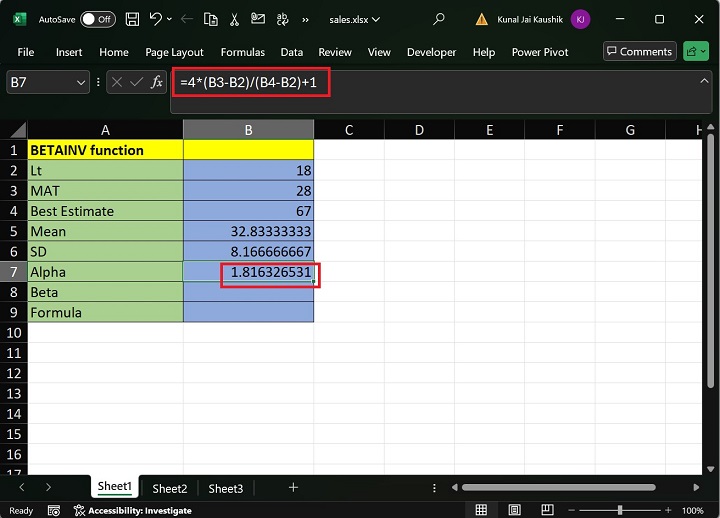
**步驟 5** - 您可以使用公式“**=4*((B4-B3)/(B4-B2))+1**”計算 Beta 引數,該公式輸入到單元格 **B8** 中以獲取其計算值。
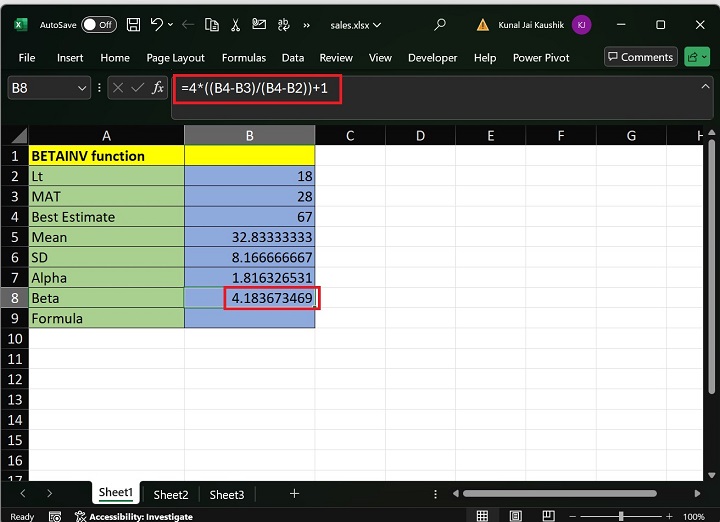
**步驟 6** - 假設專案完成的機率為 0.8。在單元格 **B9** 中輸入公式 **=BETAINV(0.8, B7, B8)** 並按 Enter 鍵。

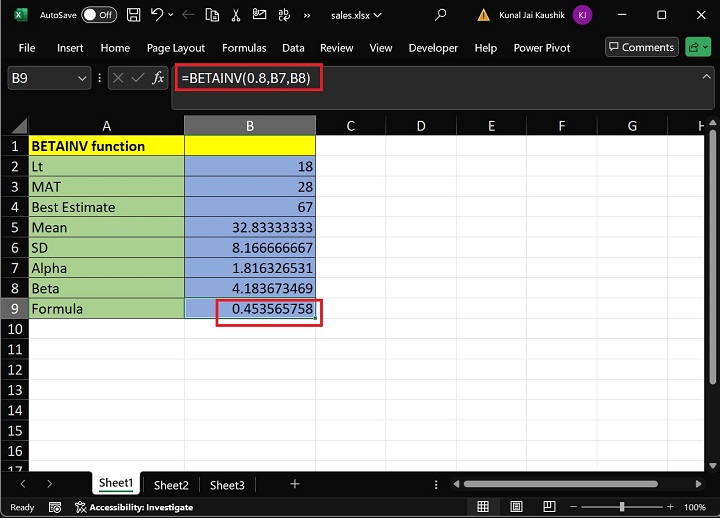
示例 3
如果 Beta 或 Alpha 小於或等於零,則 BETAINV 返回 #NUM! 錯誤值。
解決方案
您可以在單元格 **C2** 中輸入公式“**=BETAINV(.34, -1,-2)**”並按 **Enter** 鍵。因此,由於 alpha 和 beta 引數值小於 0,因此 BETAINV 函式將建立錯誤值 **#NUM!**。
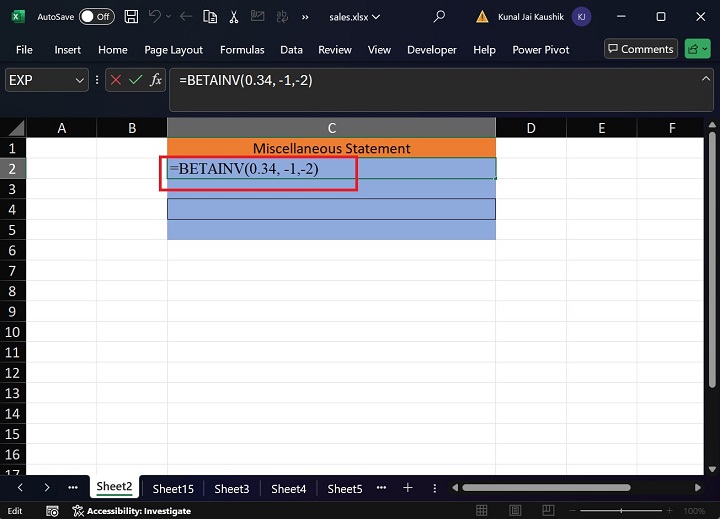
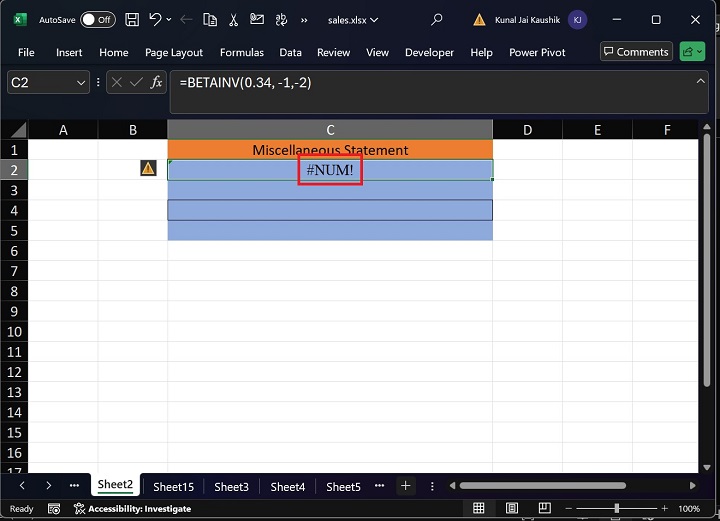
示例 4
如果 p > 1 或 p ≤ 0,則 BETAINV 返回名為 #NUM! 的錯誤。
解決方案
您可以在單元格 **C3** 中輸入表示式“**=BETAINV(-2, 4,2)**”並按 **Enter** 鍵。
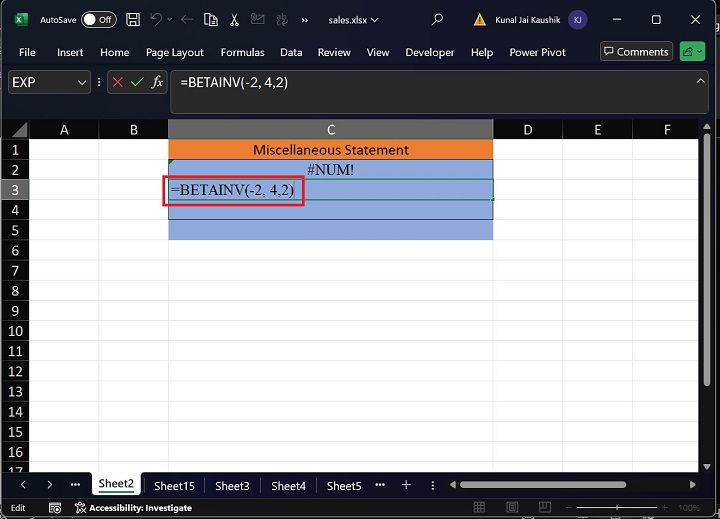
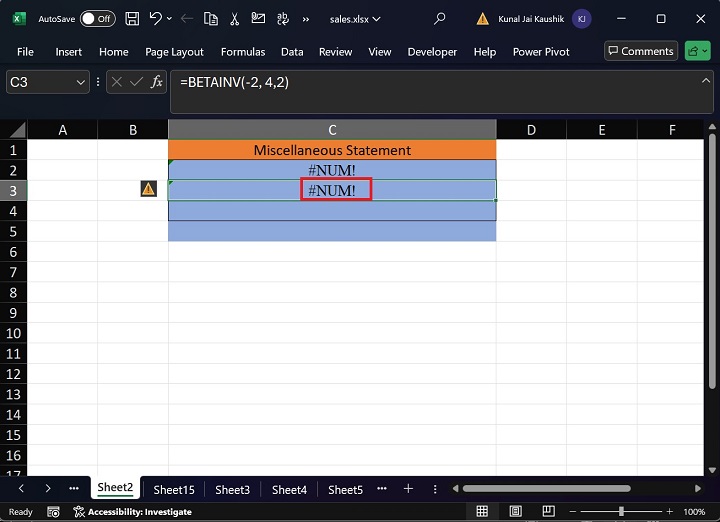
**注意** - 任何結果的機率都不能為負。
示例 5
如果任何定義的引數是非數字,則 BETAINV 返回 #VALUE! 錯誤值。
解決方案
在單元格 **C4** 中編寫表示式“**=BETAINV(0.7, "at",3,0)**”並按 **Enter** 鍵。因此,執行此表示式後會發生 **#VALUE!** 錯誤。
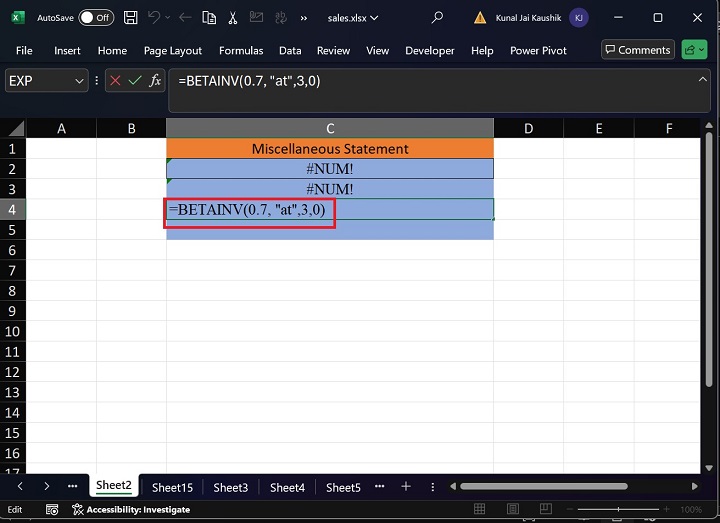
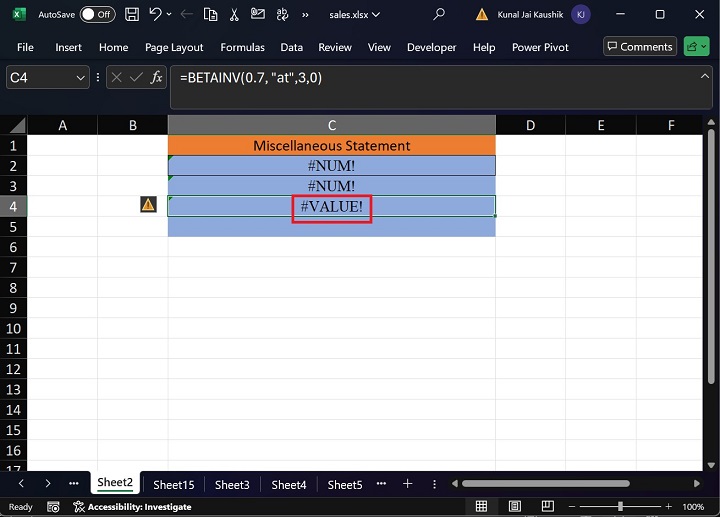
**注意** - 確保 BETINV 中的所有引數都必須是數字,否則函式將返回 #VALUE! 錯誤。
示例 6
跳過 A 和 B 引數,BETAINV 使用標準累積 Beta 分佈。在這種情況下,預設情況下,引數 B 變成 1,A 變成 0。
解決方案
您可以在單元格 **C8** 中輸入公式“**=BETAINV(C3,C4,C5)**”。在此函式中,未使用 A 和 B 引數單元格引用。
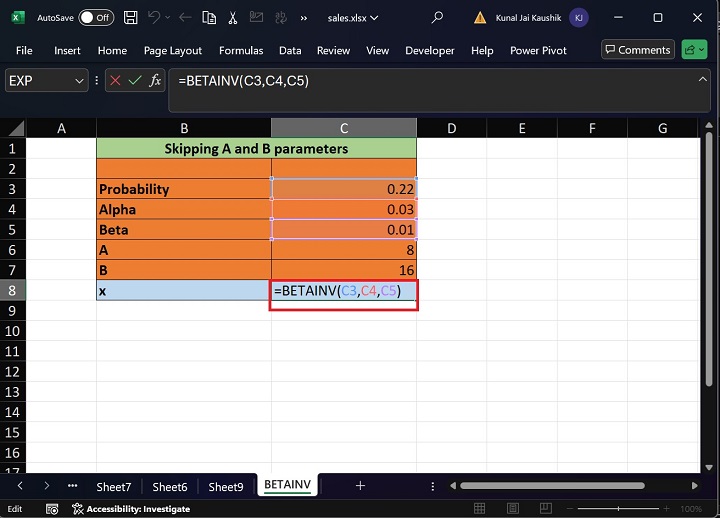
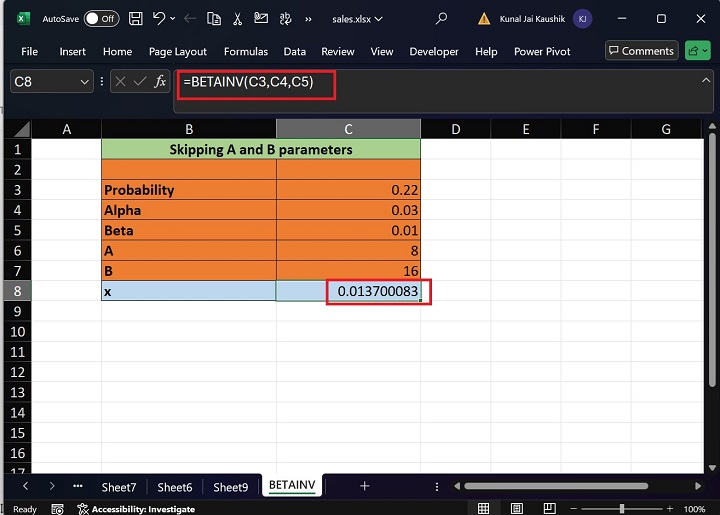
因此,結果值如上圖所示。
示例 7
如果 A 等於 B 引數,則 BETAINV 函式返回名為 #NUM! 的錯誤。
解決方案
您可以在單元格 **C8** 中輸入表示式“**=BETAINV(C3,C4,C5,C6,C7)**”並按 **Enter** 鍵。如螢幕截圖所示,A 和 B 單元格引用包含相同的值。